
Ver y abrir apps en la Mac
Spotlight es la ubicación central desde la que puedes buscar, explorar y abrir tus apps.
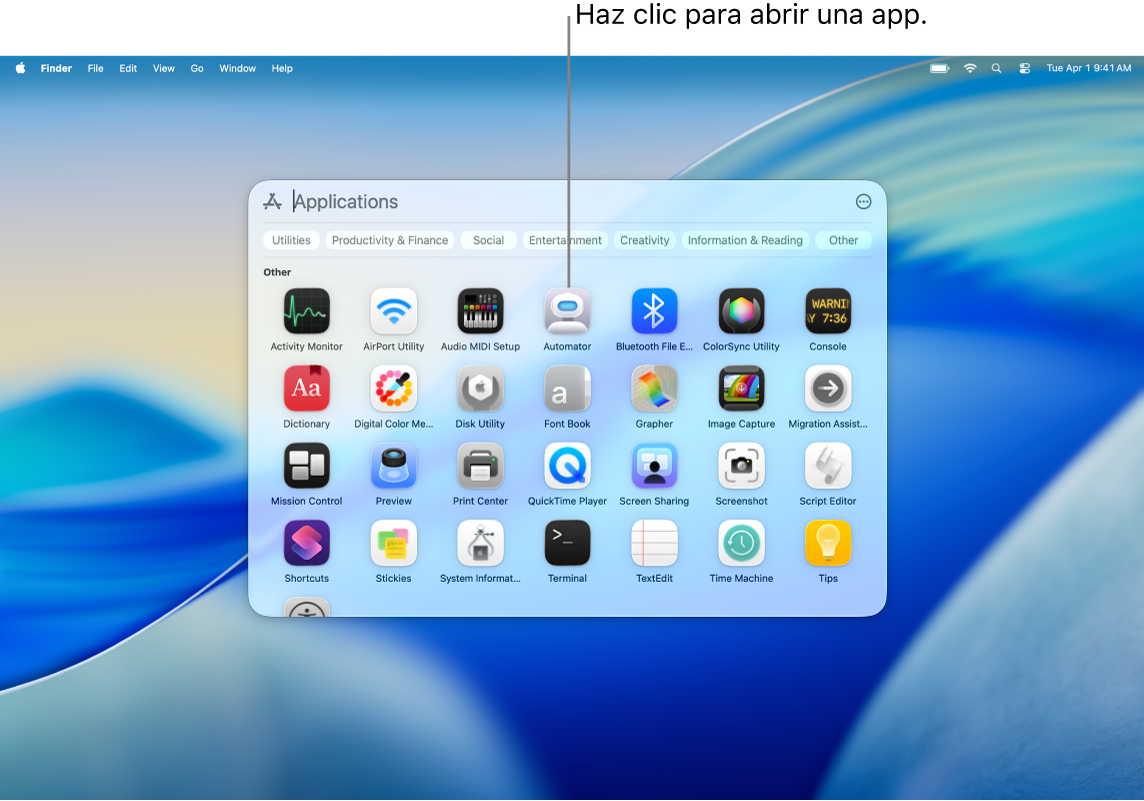
Buscar y abrir apps en Spotlight
en tu Mac, haz clic en
 en el Dock o en
en el Dock o en  en la barra de menús y luego haz clic en
en la barra de menús y luego haz clic en  .
.Ingresa el nombre de la app en el campo de búsqueda y luego presiona Retorno.
Haz clic en el ícono de una app para abrirla.
Para cerrar Spotlight sin abrir una app, haz clic fuera de la ventana de Spotlight o presiona Esc.
Durante el tiempo desactivado, o si llegas a un límite establecido para las apps en la configuración de Tiempo en pantalla, los íconos de las apps se verán atenuados y aparecerá un ícono de reloj de arena 
Navegar en Spotlight
En tu Mac, haz clic en
 en el Dock o en
en el Dock o en  en la barra de menús y luego presiona ⌘ + 1.
en la barra de menús y luego presiona ⌘ + 1.Realiza una de las siguientes operaciones:
Mover a otra app: presionar una tecla de flecha.
Filtrar por categoría de app: haz clic en una categoría situada en la parte superior de la ventana de apps, como Productividad y finanzas.
Elegir otra visualización: haz clic en
 y luego elige Cuadrícula o Lista. También puedes elegir mostrar las apps del iPhone.
y luego elige Cuadrícula o Lista. También puedes elegir mostrar las apps del iPhone.
Los juegos que descargues de Apple Games se agregarán a la categoría Arcade en la ventana de apps de Spotlight. Si estás usando un control de videojuegos compatible, puedes acceder a Arcade y navegar en la ventana de apps usando el control. Para obtener más información sobre el uso de controles de juegos con tu Mac, consulta el artículo de soporte de Apple Conectar un control de juegos inalámbrico a tu dispositivo Apple.
Agregar apps a Spotlight
Las apps que descargues de App Store aparecen automáticamente en Spotlight.
Si quieres agregar una app que no descargaste desde App Store, arrastra la app a la carpeta Aplicaciones en el Finder en tu Mac. La app se mostrará en Spotlight.
Consejo: puedes arrastrar una app desde la ventana de exploración de apps para agregarla al Dock. La app aparecerá en el Dock y en Spotlight. También puedes arrastrar una app al escritorio para acceder a ella fácilmente.